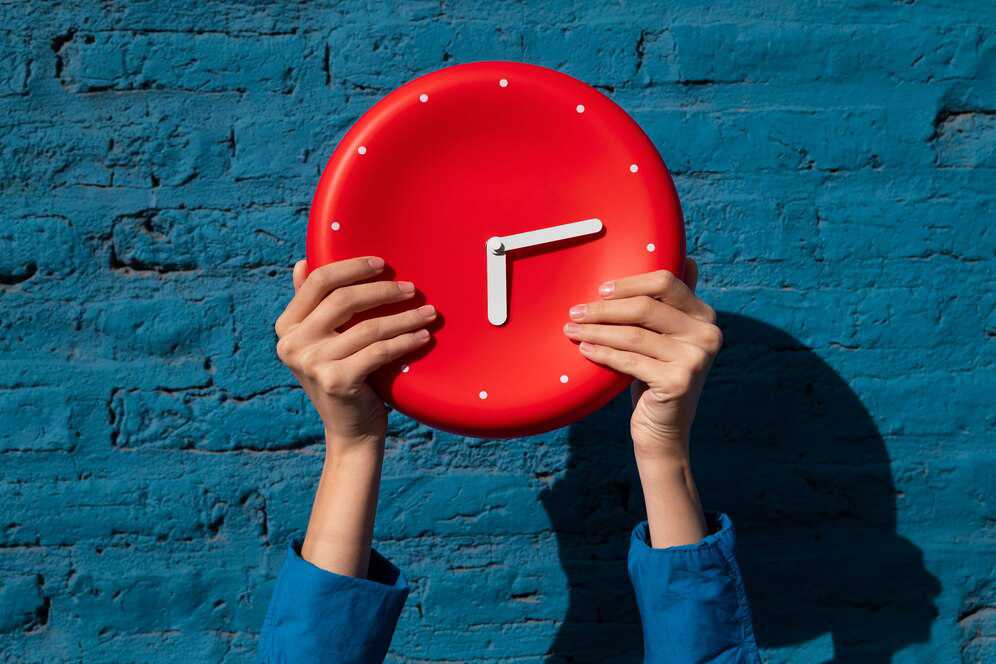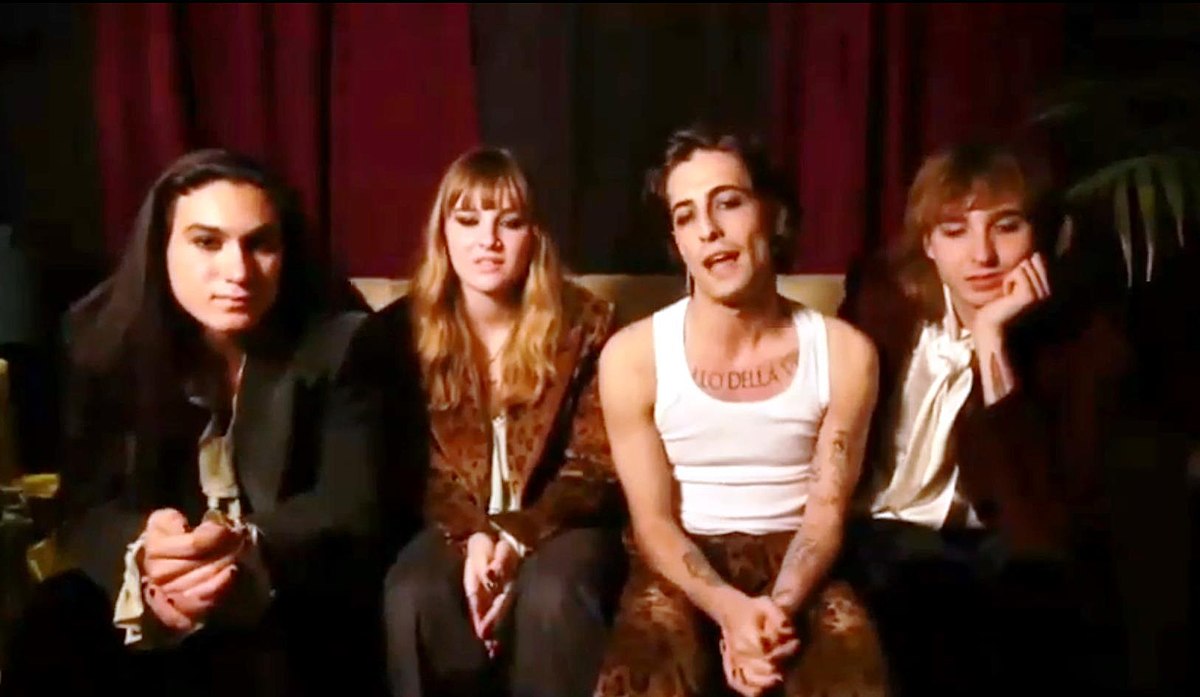Didattica on line son Skype: il download
A causa del COVID-19 il mondo si è fermato, tanti settori lavorativi, di divertimento e le scuole sono dovuti rimanere chiusi per evitare che il coronavirus continuasse a diffondersi. Sono stati mesi difficili, e ancora non è finita purtroppo, però le cose sembrano andare meglio. La scuola si è dovuta reinventare con una nuova modalità di didattica, didattica a distanza, chiamata anche DAD. I docenti e gli alunni hanno dovuto prendere maggiore confidenza con le piattaforme che hanno sostituito le aule e gli spazi in cui si è soliti fare scuola. Fra queste figura Skype, dotato sia di messaggistica che di videochiamate; per fare il download occorrono pochi passi e può essere utilizzato sia da pc che da smartphone.
Leggi anche: Didattica a distanza scuole primarie: cosa sapere
Didattica on line con Skype: l’installazione
Sia che volete scaricare Skype sui vostri smartphone o sui vostri pc il procedimento è sempre lo stesso. Per quanto riguarda gli smartphone, dovrete accedere sul vostro playstore, cercare la voce skype, seguire le indicazioni che vi vengono fornite e procedere con l’installazione. Si tratta di un procedimento molto semplice che, ad oggi, siamo tutti in grado di svolgere senza troppi problemi. Dopo averlo installato vi verrà richiesto di iscrivervi con delle credenziali, nome utente e password, con le quali entrare sulla piattaforma per iniziare ad usarla. Ricordate di salvare questi dati in modo da non doverli riportare ogni qualvolta farete l’accesso.
Didattica on line con Skype: l’utilizzo
Quando avrete fatto l’accesso con le vostre credenziali, potete iniziare ad aggiungere i contatti cercandoli con nome e cognome, come fareste ad esempio con facebook o instagram. Quando le vostre richieste saranno accettate vedrete che la vostra rubrica si è riempita e potete iniziare le vostre chat. Per tenere lezioni con gli studenti potete creare dei gruppi oppure aggiungerli manualmente alle vostre chiamate. Se preferite potete anche togliere la videocamera e lavorare solo con il microfono, potete usare contemporaneamente anche la chat, condividere immagini e lo schermo.
Non perderti: Didattica a distanza scuole medie: le regole da seguire